

Escrito por Nathan E. Malpass, Última actualización: 19 de febrero de 2024
En nuestro acelerado mundo digital, nuestros teléfonos inteligentes se han convertido en el epicentro de nuestra vida personal y profesional. Contienen innumerables recuerdos, conversaciones y quizás lo más importante, nuestras listas de contactos. Pero, ¿qué sucede cuando eliminas accidentalmente un contacto crucial? Puede parecer una pérdida desgarradora, especialmente si no tienes un respaldo.
¡Afortunadamente hay esperanza! En este artículo nos adentraremos en el mundo de recuperación de contactos eliminados métodos, asegurando que nunca más pierda el contacto. Ya sea que uses un iPhone, Android u otro dispositivo, lo tenemos cubierto. Exploremos las mejores técnicas para desbloquear lo perdido y redescubrir esas preciosas conexiones.
Parte #1: Métodos generales para la recuperación de contactos eliminados [Android + iOS]Parte #2: Métodos de recuperación de contactos eliminados para iOSParte #3: Métodos de recuperación de contactos eliminados para Android
Perder contactos importantes puede ser una pesadilla, pero antes de sumergirse en soluciones de recuperación complejas, vale la pena explorar algunos métodos sencillos que pueden salvar el día. Uno de esos métodos es comprobar su tarjeta SIM. Así es como verificas tu tarjeta SIM para la recuperación de contactos eliminados:
Paso #1: Expulse su tarjeta SIM
Si está utilizando un teléfono con una tarjeta SIM extraíble, comience apagando su dispositivo y retirando la tarjeta SIM. Por lo general, esto se hace abriendo la cubierta posterior de su teléfono y empujando suavemente hacia afuera la bandeja de la tarjeta SIM.
Paso #2: inspecciona tu tarjeta SIM
Examine la tarjeta SIM en busca de daños, polvo o suciedad visibles. A veces, una simple limpieza puede resolver problemas relacionados con los contactos. Utilice un paño suave y sin pelusa para limpiar los contactos dorados de la tarjeta SIM.
Paso 3: reinserte la tarjeta SIM
Vuelva a colocar con cuidado la tarjeta SIM en su bandeja y vuelva a insertarla en su teléfono. Vuelve a encender tu teléfono.
Paso #4: revisa tus contactos
Una vez que su teléfono vuelva a estar encendido, navegue hasta su lista de contactos. Compruebe si los contactos faltantes han sido restaurados. Si su tarjeta SIM fue la fuente del problema, ahora debería estar visible.
Paso #5: Sincroniza con Google (Android) o iCloud (iOS)
Para evitar futuras pérdidas de contactos, asegúrese de que sus contactos estén sincronizados con su cuenta de Google (Android) o iCloud (iOS). Esto hará una copia de seguridad automática de sus contactos en la nube, lo que facilitará la recuperación en el futuro.
Si bien este método es relativamente simple, es posible que no funcione en todos los casos, especialmente si el Los contactos nunca se guardaron en su tarjeta SIM. en primer lugar. Sin embargo, es un primer paso esencial que puede ahorrarle la molestia de utilizar métodos de recuperación más avanzados.
A veces, los contactos perdidos se pueden recuperar con la ayuda de su operador de red móvil. Este método puede ser particularmente útil cuando recientemente cambió de teléfono o tuvo problemas con su tarjeta SIM. He aquí cómo hacerlo:
Paso #1: Comuníquese con su operador de red móvil
Comuníquese con el servicio de atención al cliente de su operador de red móvil. Por lo general, puede encontrar su información de contacto en su sitio web oficial o en su estado de cuenta mensual.
Paso #2: Explique la situación
Cuando se ponga en contacto con el servicio de atención al cliente del operador, explique que ha perdido algunos contactos importantes y sospecha que podría estar relacionado con su red o tarjeta SIM. Proporcione tantos detalles como sea posible sobre el problema.
Paso #3: Solicite una restauración de la lista de contactos
En muchos casos, los operadores de redes móviles mantienen un registro de su lista de contactos. Es posible que puedan restaurar sus contactos perdidos desde su copia de seguridad. Solicite que verifiquen si hay copias de seguridad recientes y restablezcan su lista de contactos a un estado anterior.
Paso #4: Siga sus instrucciones
El servicio de atención al cliente de su operador lo guiará a través del proceso, que puede incluir verificar su identidad y confirmar los contactos que desea recuperar. Siga sus instrucciones cuidadosamente.
Paso #5: Verificar los contactos restaurados
Una vez que se complete el proceso de restauración, verifique la lista de contactos de su teléfono para ver si sus contactos perdidos se han recuperado. Si el problema está relacionado con problemas de red, este método puede resultar muy eficaz.
Paso #6: Habilite las copias de seguridad de contactos
Para evitar futuras pérdidas de contactos, pregunte a su proveedor sobre los servicios de respaldo de contactos que ofrece. Ellos pueden guiarlo sobre cómo configurar copias de seguridad periódicas de su lista de contactos.
Alternativamente, también puede consultar su extracto de factura mensual. Algunos proveedores proporcionan registros detallados de llamadas y mensajes de texto, incluida información de contacto. Este puede ser un recurso valioso para recuperar contactos perdidos.
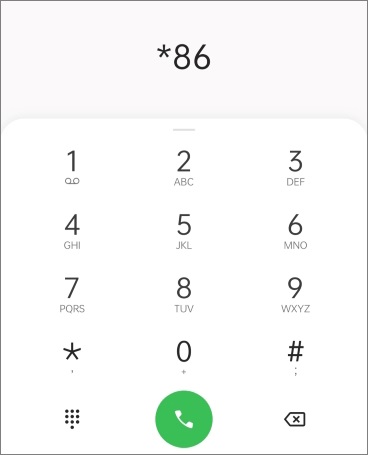
Si bien este método se aplica principalmente a problemas relacionados con su red o proveedor, es una vía útil para explorar, especialmente cuando otros métodos no han dado resultados. Si aún faltan tus contactos, no te desesperes; Tenemos más métodos de recuperación para explorar en las siguientes secciones.
Si eres usuario de iPhone y tienes activado iCloud copia de seguridad, recuperar contactos eliminados puede ser un proceso relativamente sencillo con este método. Así es como puedes usar la copia de seguridad de iCloud para recuperar contactos eliminados:
Paso #1: revisa tu copia de seguridad de iCloud
Asegúrese de tener una copia de seguridad de iCloud que contenga los contactos que desea recuperar. Para hacer esto, vaya a "Configuraciones" en su iPhone, toque su nombre (ID de Apple) y seleccione "iCloud". Luego, haga clic en "Administrar almacenamiento" y elige "Copias de seguridad". Verifique que tenga una copia de seguridad reciente que incluya sus contactos.
Paso #2: borra tu iPhone (opcional)
Si no tienes una copia de seguridad reciente de iCloud o quieres recuperar los contactos eliminados sin borrar todo tu dispositivo, continúa con los siguientes pasos. Sin embargo, si tiene una copia de seguridad reciente, puede borrar su iPhone yendo a "Configuración" > "General" > "Restablecer" > "Borrar todo el contenido y la configuración". Esto restablecerá su dispositivo a su configuración de fábrica.
Paso #3: Restaurar desde iCloud Backup
Después de borrar tu iPhone (o si decides no borrarlo), enciende tu dispositivo y sigue las instrucciones de configuración en pantalla hasta llegar a la pantalla "Aplicaciones y datos".
Paso 4: seleccione "Restaurar desde la copia de seguridad de iCloud"
En "Aplicaciones y datos" pantalla, seleccionar "Restaurar desde la copia de seguridad de iCloud". Se le pedirá que inicie sesión con su ID de Apple y contraseña.

Paso #5: Elija la copia de seguridad relevante
De la lista de copias de seguridad de iCloud disponibles, seleccione la que contiene los contactos que desea recuperar. Comenzará el proceso de restauración y su iPhone se reiniciará.
Paso #6: Espere a que se complete la restauración
Tenga paciencia mientras su dispositivo restaura la copia de seguridad seleccionada. El tiempo que lleva depende del tamaño de la copia de seguridad y de la velocidad de su conexión a Internet.
Paso #7: revisa tus contactos
Una vez que se complete el proceso de restauración, verifique la lista de contactos de su iPhone para ver si los contactos eliminados se han recuperado. Si su copia de seguridad de iCloud contiene los contactos perdidos, ahora debería poder acceder a ellos.
Este método es una forma poderosa de recuperar contactos eliminados en tu iPhone, siempre que tengas una copia de seguridad reciente de iCloud con los datos necesarios. Recuerde hacer una copia de seguridad periódica de su dispositivo en iCloud para salvaguardar sus datos y asegurarse de poder recuperarlos fácilmente en caso de accidentes o eliminaciones. Si no tiene una copia de seguridad de iCloud o necesita un método alternativo, permanezca atento a más técnicas de recuperación de contactos específicas de iOS.
Quizás te preguntes ¿qué pasaría si tu Faltan datos de copia de seguridad de iCloud por razones desconocidas. No te preocupes, si realizas una copia de seguridad de tu iPhone con regularidad usando iTunes en tu computadora, puedes usar este método para recuperar contactos eliminados. A continuación se explica cómo restaurar sus contactos desde una copia de seguridad de iTunes:
Paso #1: conecta tu iPhone a tu computadora
Utilice un cable USB para conectar su iPhone a la computadora donde tiene sus copias de seguridad de iTunes. Inicie iTunes si no se abre automáticamente.
Paso #2: Elige tu dispositivo
En iTunes, haga clic en el icono del dispositivo que aparece en la esquina superior izquierda de la ventana de iTunes. Esto lo llevará a la página de resumen de su dispositivo.
Paso 3: seleccione "Restaurar copia de seguridad"
En la "Resumen" sección de su dispositivo, verá una opción etiquetada "Restaurar copia de seguridad". Haz clic en esta opción.
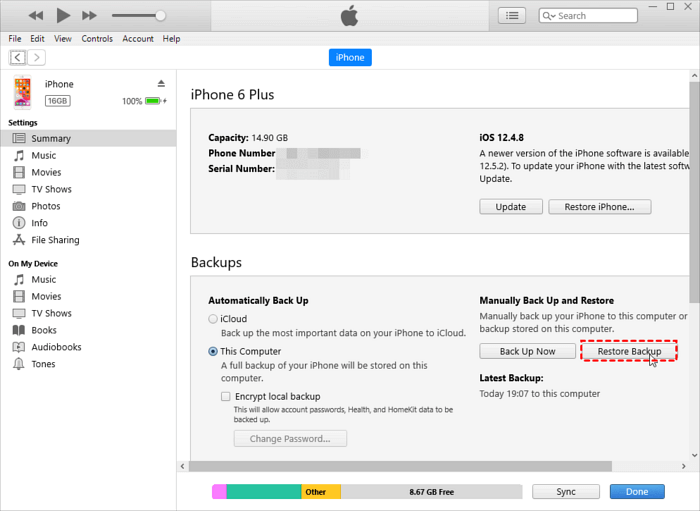
Paso #4: Elija la copia de seguridad relevante
Verá una lista de copias de seguridad de iTunes disponibles. Selecciona la copia de seguridad que contiene los contactos que deseas recuperar.
Paso #5: Confirmar y restaurar
Haga clic "Restaurar" y confirma tu elección. iTunes comenzará a restaurar su dispositivo a partir de la copia de seguridad seleccionada.
Paso #6: Espere a que se complete la restauración
Tenga paciencia mientras iTunes restaura su dispositivo. El tiempo que lleva depende del tamaño de la copia de seguridad.
Paso #7: revisa tus contactos
Una vez completada la restauración, verifique la lista de contactos de su iPhone para verificar si los contactos eliminados se han recuperado. Si la copia de seguridad de iTunes contiene los contactos perdidos, ahora deberían restaurarse en su dispositivo.
Si es usuario de Android, existe una alta probabilidad de que sus contactos estén vinculados a su cuenta de Google, lo que hace que la recuperación de contactos sea relativamente sencilla. A continuación, le indicamos cómo verificar sus contactos de Google y la copia de seguridad de Google Drive para restaurar los contactos eliminados:
Paso #1: Abra Contactos de Google
En su dispositivo Android, abra el "Contactos de Google" aplicación. Si no lo tienes instalado, puedes descargarlo desde Google Play Store.
Paso 2: inicie sesión con su cuenta de Google
Inicie sesión en la cuenta de Google que utiliza para sincronizar sus contactos. Asegúrate de que sea la misma cuenta de Google en la que se guardaron originalmente tus contactos.
Paso 3: toca "Menú"
En la esquina superior izquierda de la aplicación, toque el "Menú" icono (normalmente tres líneas horizontales).
Paso 4: seleccione "Papelera"
En el menú, elija "Basura". Aquí es donde se almacenan temporalmente los contactos eliminados.
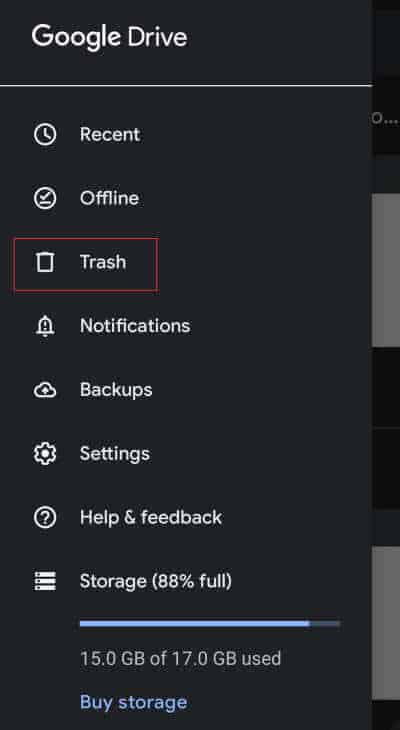
Paso #5: recuperar contactos
Verás una lista de contactos eliminados en la sección "Papelera". Para recuperar un contacto, selecciónelo y luego toque el "Restaurar" .
Paso #6: revisa tus contactos
Después de restaurar sus contactos eliminados, verifique su lista de contactos para asegurarse de que los contactos recuperados estén nuevamente en la libreta de direcciones de su teléfono.
Paso 7: configurar copias de seguridad periódicas
Para evitar futuras pérdidas de contactos, asegúrese de que se realice una copia de seguridad de sus contactos periódicamente en Contactos de Google. Puede configurar la sincronización automática en la configuración del teléfono en "Cuentas" o "Google".
Paso alternativo: verificar la copia de seguridad de Google Drive
En algunos casos, los usuarios de Android pueden tener una copia de seguridad de sus contactos en Google Drive. Puedes verificar esto yendo a "Google Drive" y tocando "Copias de seguridad" en la configuración de la aplicación. Si encuentra una copia de seguridad relevante, puede restaurarla.
Al utilizar Contactos de Google y Google Drive, puede recuperar contactos eliminados de forma rápida y eficiente. Este método funciona mejor si sus contactos están asociados con su cuenta de Google. Es esencial mantener copias de seguridad periódicas en Google para asegurarse de tener una fuente confiable para la recuperación de contactos en caso de eliminaciones accidentales o pérdida de datos.
Si estás buscando métodos alternativos para recuperar contactos de Android o si tus contactos no estaban vinculados a Google, continúa leyendo para conocer más opciones.
A veces, recuperación de contactos eliminados en Android requiere una herramienta especializada como Recuperación de datos de Android FoneDog. Aquí hay una descripción general del proceso con pasos:
Android de Recuperación de Datos
Recuperar mensajes eliminados, fotos, contactos, videos, WhatsApp y así sucesivamente.
Encuentra rápidamente datos perdidos y eliminados en Android con o sin root.
Compatible con dispositivos 6000 + Android.
Descargar gratis
Descargar gratis

FoneDog Android Data Recovery es un potente software que le ayuda a recuperar varios tipos de datos, incluidos contactos, de su dispositivo Android. Funciona escaneando su dispositivo o sus archivos de respaldo y recuperando datos perdidos. Este método es especialmente útil si no tiene copias de seguridad o si desea recuperar contactos que no estaban asociados con su cuenta de Google.
Paso #1: Descargue e instale FoneDog Android Data Recovery
Comience descargando e instalando el software FoneDog Android Data Recovery en su computadora. Está disponible tanto para Windows como para Mac.
Paso #2: Conecta tu dispositivo Android
Inicie el software y conecte su dispositivo Android a su computadora mediante un cable USB. Asegúrese de que la depuración USB esté habilitada en su dispositivo Android.
Paso #3: elija la opción de recuperación de datos
En el software FoneDog, encontrarás diferentes opciones de recuperación de datos. Seleccionar "Recuperación de datos de Android" para comenzar el proceso
Paso 4: seleccione los tipos de datos
El software le pedirá que seleccione los tipos de datos que desea recuperar. Como estás interesado en recuperar contactos, selecciona "Contactos" o "Agenda telefónica" de la lista.
Paso #5: escanea tu dispositivo Android
Haga clic "Siguiente" para iniciar el proceso de escaneo. El software escaneará su dispositivo Android en busca de contactos eliminados o perdidos.
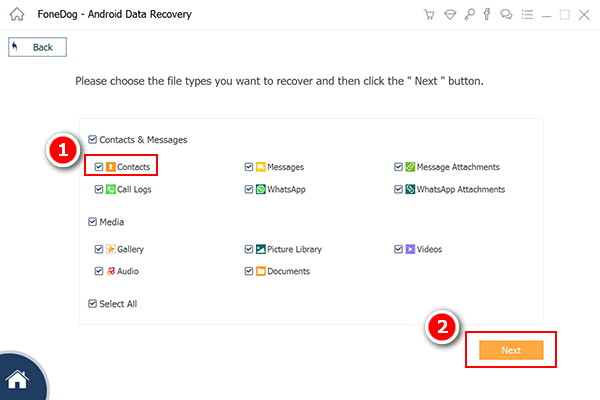
Paso #6: Vista previa y recuperación de contactos
Una vez completado el escaneo, se le presentará una lista de contactos recuperables. Obtenga una vista previa de los contactos para verificar que los que desea recuperar estén allí.
Paso #7: recuperar los contactos
Seleccione los contactos que desea recuperar y haga clic "Recuperar". Elija una ubicación en su computadora para guardar los contactos recuperados.
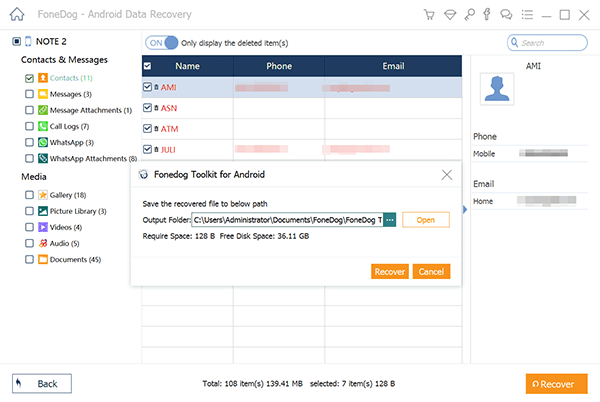
Paso #8: revisa tus contactos
Una vez finalizado el proceso de recuperación, puede verificar los contactos recuperados en su computadora. Después de eso, puedes transferirlos nuevamente a tu dispositivo Android.
FoneDog Android Data Recovery es una solución sólida para recuperar contactos perdidos o eliminados y otros datos de su dispositivo Android. Es especialmente valioso cuando los métodos estándar como Contactos de Google o copias de seguridad de Google Drive no están disponibles o no son efectivos. Este software ofrece un enfoque integral para la recuperación de datos, lo que lo convierte en una opción confiable en caso de pérdida de contacto.
La gente también LeerUna guía paso a paso: exportar contactos de Android a CSVUna guía completa para restaurar contactos Verizon Cloud
Comentario
Comentario
Android de Recuperación de Datos
Restaurar archivos borrados de un teléfono Android o tablet a.
descarga gratuita descarga gratuitaHistorias de personas
/
InteresanteOPACO
/
SIMPLEDificil
Gracias. Aquí tienes tu elección:
Excellent
Comentarios: 4.7 / 5 (Basado en: 101 El número de comentarios)